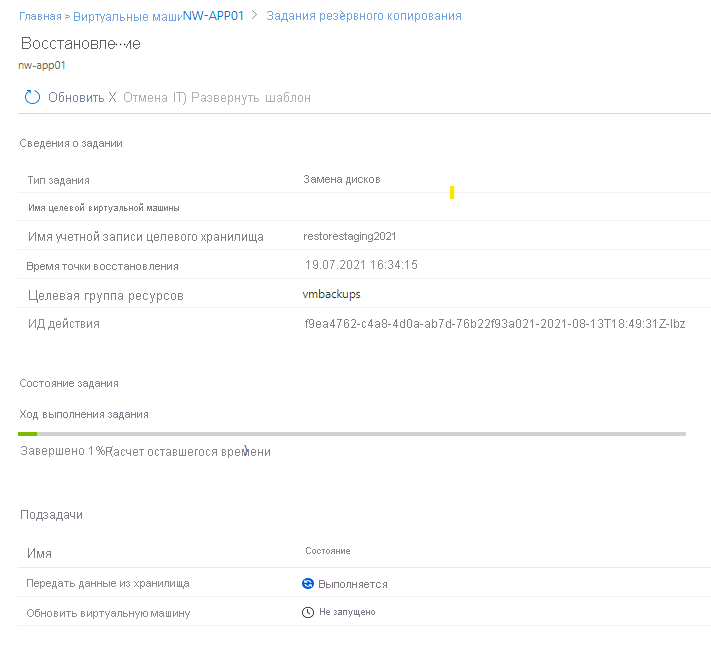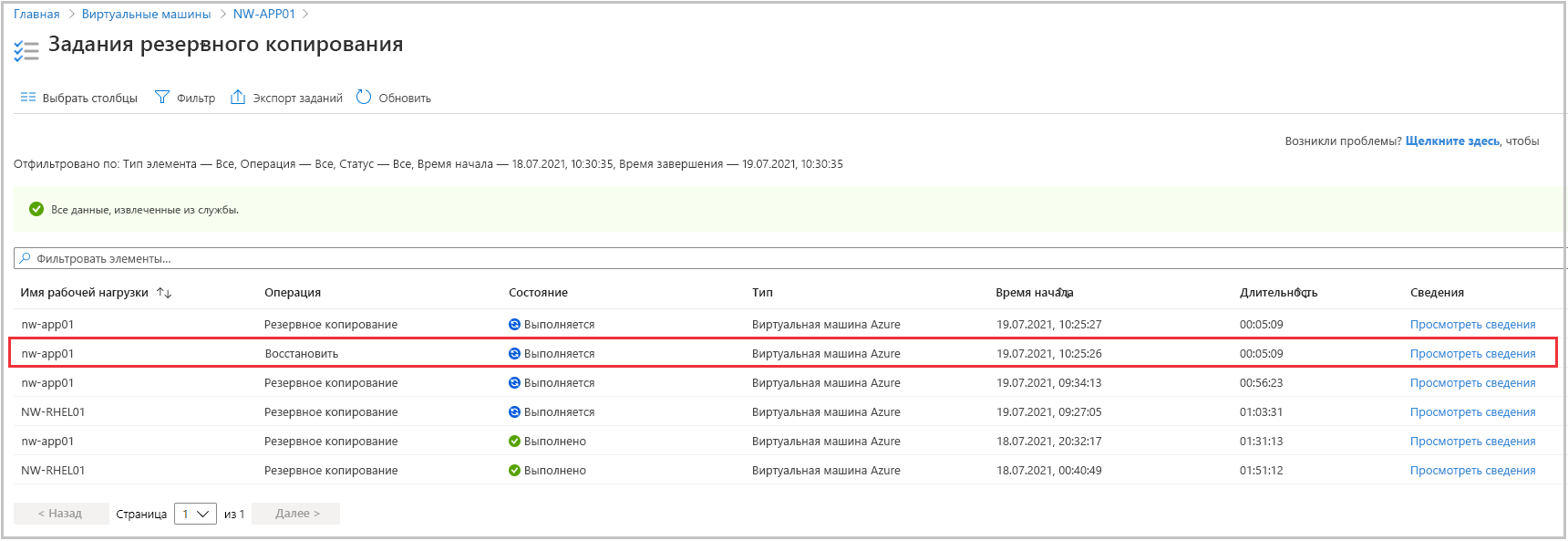Упражнение. Восстановление данных виртуальной машины Azure
Через несколько дней после выполнения резервного копирования первой виртуальной машины Azure на сервере возникли проблемы. Виртуальную машину необходимо восстановить из резервной копии. Вы хотите восстановить диск виртуальной машины и подключить его к проблемном динамическому серверу, а затем отслеживать восстановление, чтобы убедиться, что он успешно завершен.
В этом упражнении показано, как восстановить успешную резервную копию для замены поврежденной виртуальной машины и отслеживать его ход выполнения.
Восстановление виртуальной машины на портале Azure
Создание учетной записи хранения для промежуточного хранения данных
Если вы уже закрыли Azure, войдите на портал Azure под той же учетной записью, которую вы использовали в предыдущем упражнении.
На портале Azure введите запрос Учетные записи службы хранения в строке поиска вверху экрана и выберите эту учетную запись.
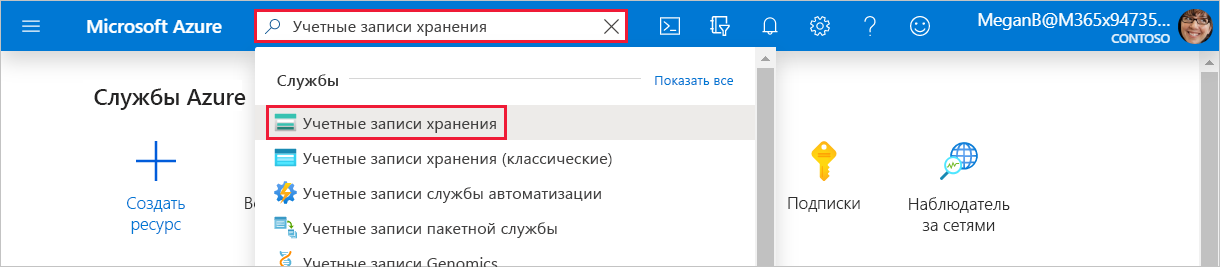
Откроется область Учетные записи хранения.
В строке меню выберите Создать. Откроется панель Создание учетной записи хранения.
Чтобы создать учетную запись хранения, на вкладке Основные сведения введите следующие значения параметров.
Параметр Значение Группа ресурсов В раскрывающемся списке выберите vmbackups. Сведения об экземпляре Storage account name Введите уникальное имя, например restorestagingYYYYMMDD, где YYYYMMDD — это текущая дата. Регион В раскрывающемся списке выберите (US) Западная часть США 2. 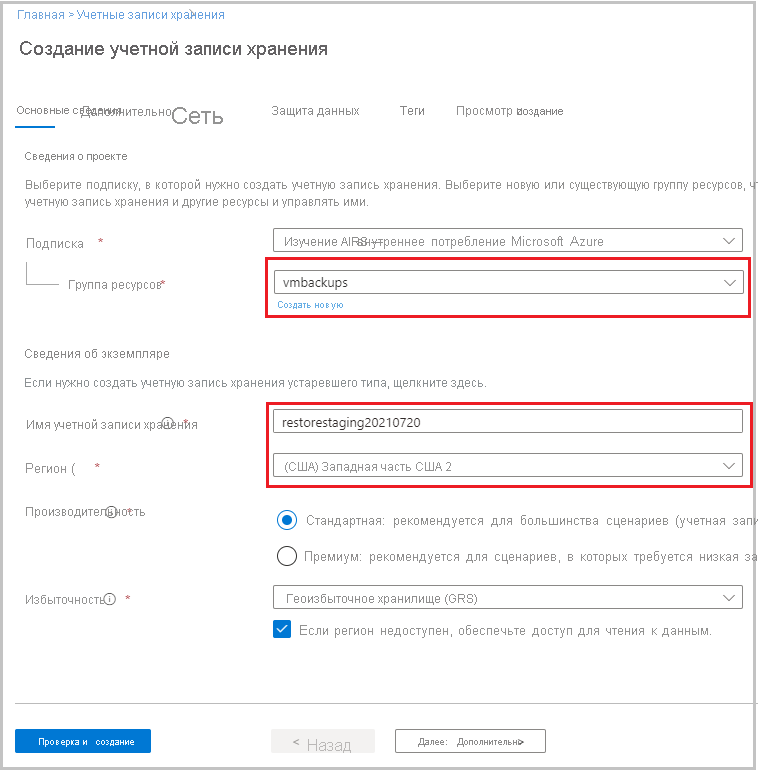
Выберите Review + create (Просмотреть и создать).
После прохождения проверки выберите Создать.
Подождите, пока учетная запись хранения развернется.
Остановка виртуальной машины
Если виртуальная машина работает, резервную копию восстановить невозможно. Если вы забыли остановить виртуальную машину и попытаться восстановить ее, вы увидите ошибку, аналогичную приведенному ниже примеру.
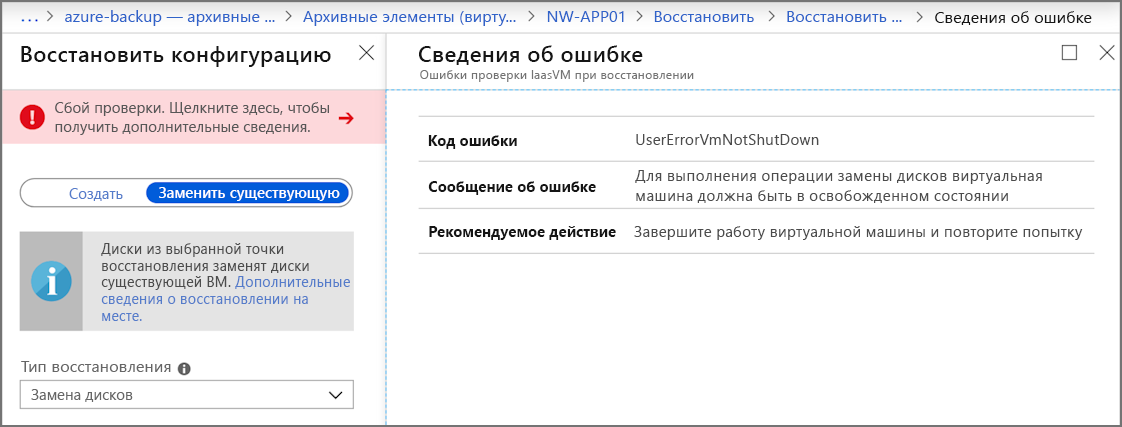
Чтобы предотвратить ошибку, выполните следующие действия:
В верхнем левом углу экрана на портале Azure откройте вкладку Главная и выберите Виртуальные машины, а затем NW-APP01.
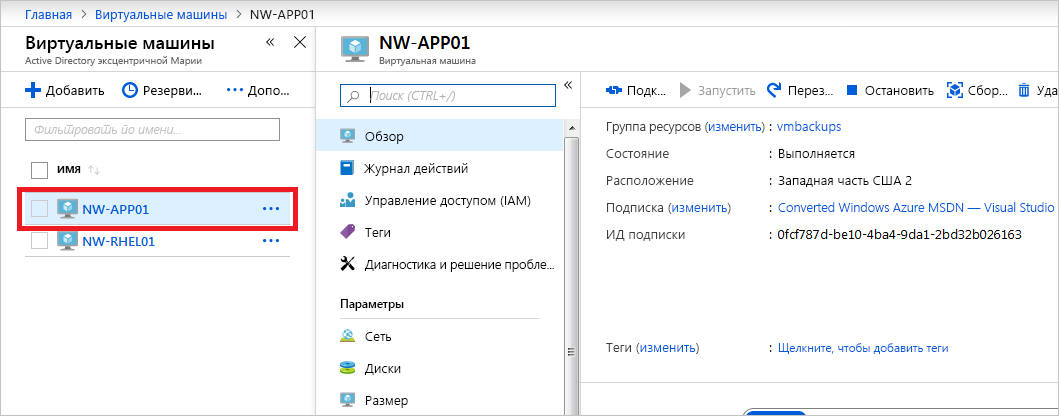
Откроется область виртуальной машины NW-APP01.
В строке меню выберите Остановить.
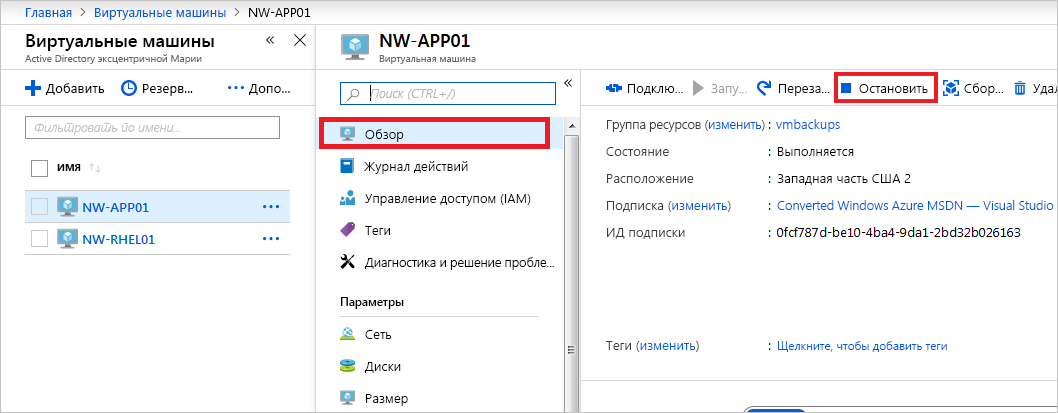
В диалоговом окне Остановить эту виртуальную машину нажмите кнопку ОК.
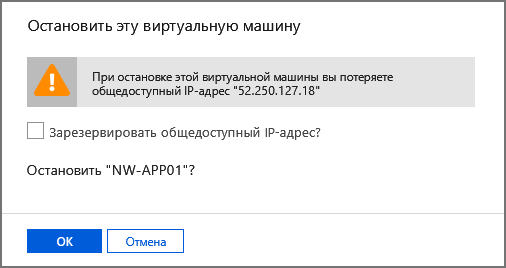
Восстановление виртуальной машины
Хранилища Служб восстановления доступны на уровне подписки. Когда вы просматриваете виртуальную машину, Azure предоставляет быструю ссылку на конкретное хранилище в разделе Операции.
На панели меню найдите Операции и выберите Резервное копирование.
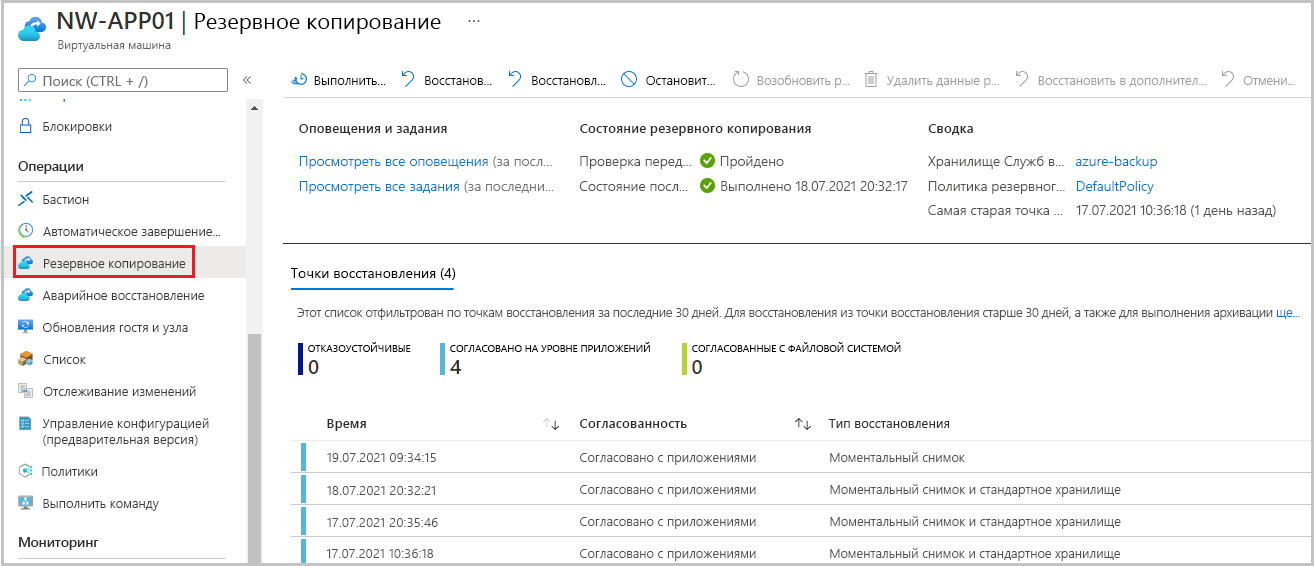
Чтобы восстановить виртуальную машину, в строке меню выберите команду Восстановить виртуальную машину. Откроется панель "Восстановить виртуальную машину" для NW-APP01.
В текстовом поле "Точка восстановления" нажмите кнопку "Выбрать". Откроется область Выбор точки восстановления.
По умолчанию дата начала и окончания задаются для двух недельного диапазона. Задайте дату начала для наших точек восстановления (07.05.2021), выберите точку восстановления, используемую для восстановления, и нажмите кнопку "ОК".
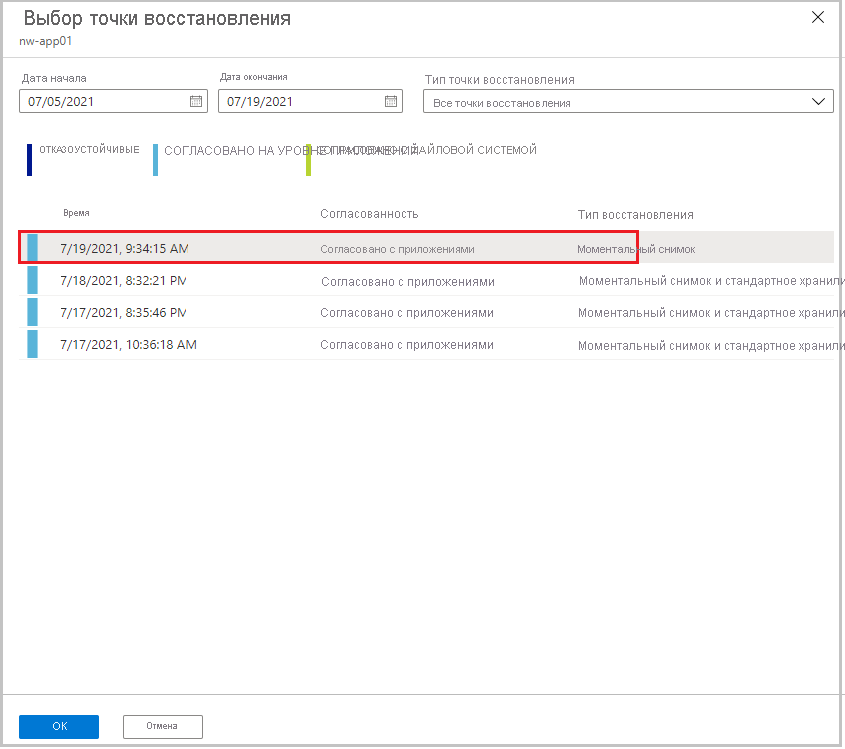
Откроется панель "Восстановить виртуальную машину" для NW-APP01.
Настройте точку восстановления, используя для каждого параметра указанные ниже значения.
Параметр Значение Конфигурация восстановления Замена существующего Выберите эту опцию. Расположение промежуточного хранения В раскрывающемся списке выберите созданную ранее учетную запись хранения. 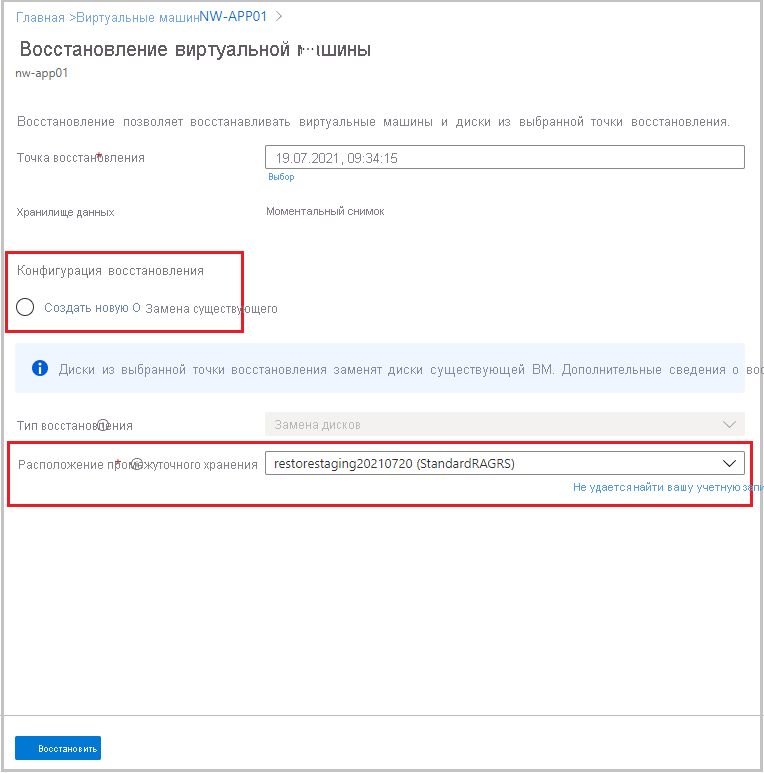
Выберите Восстановить. Откроется область резервного копирования виртуальной машины NW-APP01 . Обратите внимание на уведомления в правой верхней части панели инструментов. Последнее уведомление гласит: Активация восстановления для NW-APP01
Отслеживание восстановления
В разделе Оповещения и задания выберите пункт Просмотреть все задания. Откроется область Задания резервного копирования.
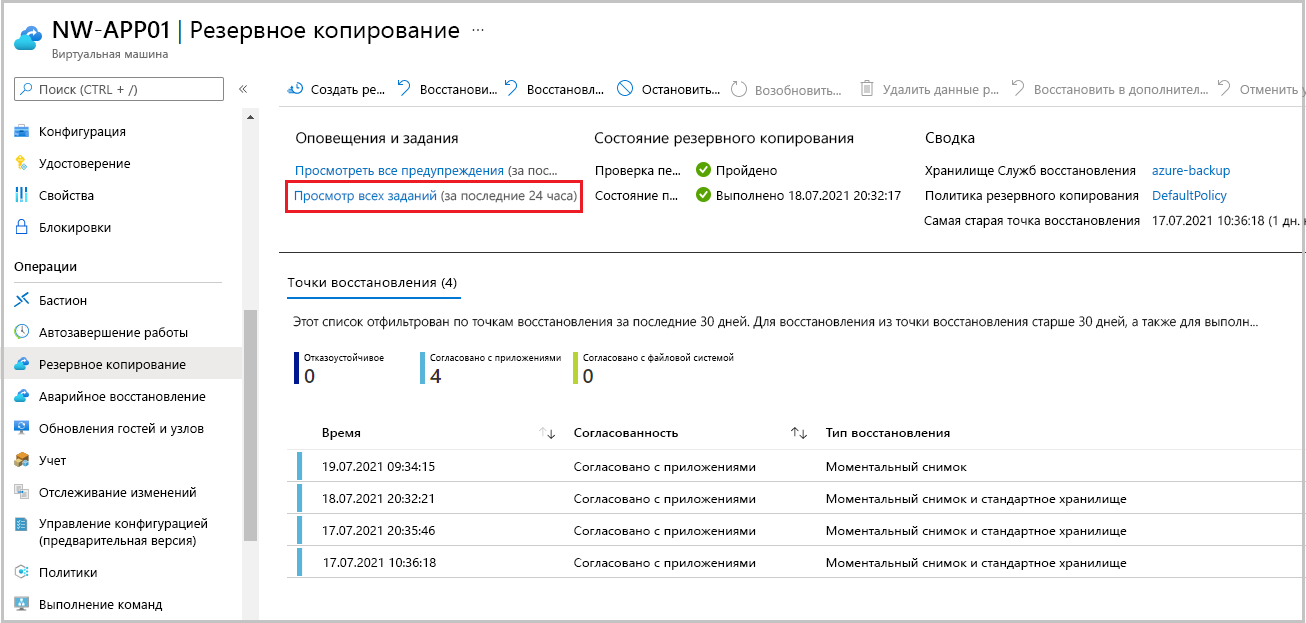
В столбце Сведения выберите Просмотреть сведения для задания Восстановление.
Откроется область восстановления для NW-APP01.
Теперь вы можете отслеживать ход восстановления виртуальной машины.
- Сведения о задании: сведения о задании восстановления, которое вы запустили для этой виртуальной машины.
- Состояние задания: ход выполнения задания восстановления в режиме реального времени.
- Подзадачи: имя и состояние задач в задании.